KNDPLC使用说明.docx
《KNDPLC使用说明.docx》由会员分享,可在线阅读,更多相关《KNDPLC使用说明.docx(9页珍藏版)》请在冰豆网上搜索。
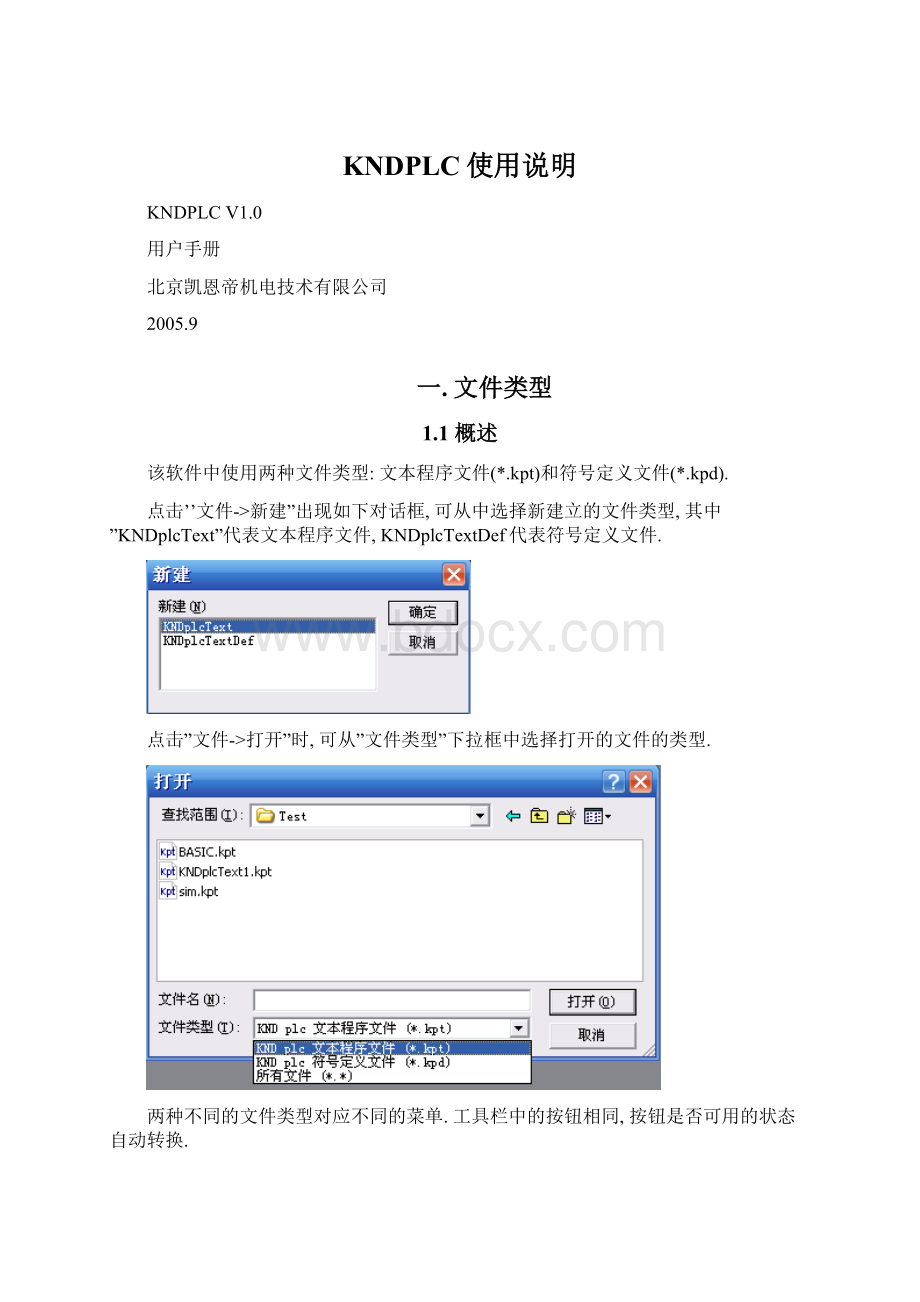
KNDPLC使用说明
KNDPLCV1.0
用户手册
北京凯恩帝机电技术有限公司
2005.9
一.文件类型
1.1概述
该软件中使用两种文件类型:
文本程序文件(*.kpt)和符号定义文件(*.kpd).
点击’’文件->新建”出现如下对话框,可从中选择新建立的文件类型,其中”KNDplcText”代表文本程序文件,KNDplcTextDef代表符号定义文件.
点击”文件->打开”时,可从”文件类型”下拉框中选择打开的文件的类型.
两种不同的文件类型对应不同的菜单.工具栏中的按钮相同,按钮是否可用的状态自动转换.
1.2符号定义文件
1.2.1作用
符号定义文件用于为变量或常量定义一个意义明显的符号名字,如:
T_POS1_X=X0,定义X0后可在使用定义X0的符号定义文件的文本程序文件中使用T_POS1_X代表X0.
1.2.2符号定义规则
1.符号必须以字母开始,可以使用的字符包括:
字母,数字,‘@’,’#’,‘_‘.
2.符号定义格式:
符号名=变量/常量;注释
3.每个符号定义单独占用一行
4.注释以’;’开始,‘;’后的内容全部为注释
5.符号不得及文本程序文件的关键字相同
6.常量允许的格式包括:
十进制数和二进制数,不需要添加任何前缀/后缀,直接使用数字即可:
如:
315,10100011.
7.允许的变量地址包括:
X,Y,F,G,R,S,K,D,C,T
字节变量的格式为:
地址+数字(如:
X12):
符号规则检查不检查数字的大小是否合法.
位变量的格式为:
地址+数字+’.’+一位数字(如:
X12.3):
符号规则检查不检查数字的大小是否合法.
8.不允许为同一个常量/常量定义不同的符号名字,不允许定义不同的常量/变量为相同的符号名字.
1.2.3使用说明
1.程序自动对每一行的符号定义进行检查,如果符合定义规则会对该行进行着色,不符合规则的话该行的字符将全部以黑色显示.
2.用户需要对符号定义文件手动进行检查(点击”检查->符号定义检查”),以检查文件中是否有重复定义或冲突定义.
3.手动检查后将显示检查结果(如下图所示).
[*提示*]:
双击”[命名错误]….”可以跳转到对应行,并在行前加注’!
’,在该行上点击鼠标左键即可消除’!
’.
[*提示*]:
文件名标题栏的文件名显示为红色表示文件已经被修改但是未保存.”保存”后将以黑色显示文件名.
4.检查时发现错误的符号定义文件依然可以被文本程序文件引用,但是为保持基本的错误检查和防止重复定义或冲突定义引起的难以发现的错误,建议修改符号定义文件到通过检查后再在文本程序文件中引用.
1.3文本程序文件
1.3.1使用符号定义
在文本程序文件中可以使用在符号定义文件中定义的符号,使用:
#NameDef<符号定义文件>即可.
<>中的内容为使用绝对路径表示的符号定义文件.如:
#NameDef\plc\basic.kpd>表示使用D:
\plc\basic.kpd文件中定义的符号名字.如果要使用的符号定义文件和文本程序文件在同一目录下,可在<>中省略路径,只写上文件名即可.
[*规则*]在一个文本程序中只能包含使用一个符号定义文件.
[*规则*]#NameDef<…>语句必须是文本程序文件中第一个非注释/非空白行.
[*说明*]编译包含符号定义文件的文本程序文件时,将使用符号定义文件中的变量/常量代替文本程序中的符号,编译错误时将显示产生错误的变量/常量,而非符号,此时请检查符号定义文件中的符号定义.
例:
在BASIC.kpd文件中定义:
T_POS1_X=X999.7,编译结果将如下所示:
1.3.2程序格式
1.编写程序时每行只允许一条程序语句,且一条程序语句必须连续的位于一行.
格式为:
指令变量/常量;注释
指令及参数以及参数之间用空格,TAB,或逗号分割.
[*建议*]:
指令和指令的第一个参数之间使用空格或TAB分开;
指令的参数之间使用:
逗号+空格/TAB分开;
2.不遵守
(1)的特殊格式的指令包括:
COD/CODB.
使用COD指令时格式如下:
COD参数1,参数2,参数3\
\数据表数据1,数据表数据2,…,数据表数据n,
\数据表数据n+1,…,数据表数据m,
\数据表数据m+1,…,数据表数据_参数1
使用CODB指令时格式如下:
CODB参数1,参数2,参数3,参数4\
\数据表数据1,数据表数据2,…,数据表数据n,
\数据表数据n+1,…,数据表数据m,
\数据表数据m+1,…,数据表数据_参数2
3.程序结构如下:
#NameDef<符号定义文件>
低级程序语句
…
END1
高级程序语句
…
END2
SPP001
…
子程序001
…
SPEP001
SPP002
…
子程序002
…
SPEP002
其他子程序定义
二.开发流程及软件使用
编辑文本程序文件编译生成BIN文件连接到CNC下载BIN文件校验BIN文件开始调试调试.
2.1编辑文本程序文件
编辑文本程序文件时所需要操作菜单全部位于”编辑”菜单栏中,包括:
撤销/重复,剪切/复制/粘贴/删除/全选,查找/替换,书签和设置文档只读.
[*提示*]该步中如需要使用符号定义,需编写符号定义文件,并在文本程序文件中通过:
#NameDef<>来指定使用的符号定义文件.
[*提示*]程序将适当的进行着色,以方便阅读.
[*提示*]文本程序被修改后文件名标题栏中的文件名将显示为红色,保存后文件名将显示为黑色.
[*提示*]将鼠标悬停在文件名标题栏中的文件名上时将显示该文件的绝对文件名.(如下图所示)
2.2编译
编辑文本程序文件过程中或编辑完毕时需要对编写的文本程序首先进行”编译”,编译的目的在于检查编写的文本程序是否存在错误,如果存在错误的话,将在信息输出栏中显示发生错误的行以及错误原因,如下如所示:
双击’’错误”/”警告”提示可跳转到产生错误或警告的行.在该行点击鼠标左键可消除’!
’标记.
如果存在错误的话将无法生成编译的结果文件,存在警告不妨碍编辑结果文件的生成.
编译成功后将在及编辑文件(假设文件名为BASIC.kpt)相同的目录下生成BASIC.s,BASIC_sn.s,BASIC_NoSEP.s,BASIC_LSM.dat,生成的文件将在生成BIN文件和调试时使用,请勿修改或删除.
2.3生成BIN文件
点击’’编译->编译并生成BIN文件”菜单或对应的工具栏按钮时将首先编译当前的文本程序文件(假设文件名为:
BASIC.kpt),编译成功后将启动编译连接程序生成BASIC.bin和BASIC.dat两个文件,生成的文件将用于下载和调试,请勿修改或删除.
如果产生错误的话可查看信息输出栏中的错误信息.
如果提示超时错误的话请检查armasm.exe,armlink.exe,fromelf.exe文件位于正确的目录下.(默认情况下将放在KNDPLC.exe同一目录下).
2.4连接到CNC
点击”通讯->连接CNC”菜单项或工具栏按钮对应按钮,程序将尝试连接到CNC,连接失败将提示失败的信息,可根据提示信息来对失败的原因进行纠正.如正确设置COM端口参数,确认硬件连接等.
连接成功后,将使”下载/校验BIN文件”,“关闭COM端口”以及”开始调试”等功能对应的菜单项和工具栏按钮呈可用状态.
2.5下载BIN文件
点击”通讯->BIN下载”菜单项或对应的工具栏按钮将开始向CNC传送当前文本程序文件对应的PLC可运行程序,并在信息输出栏中显示下载进度.
2.6校验BIN文件
点击”通讯->BIN校验”菜单项或对应的工具栏按钮将从CNC中读取当前CNC中的PLC程序数据并及当前的文本程序文件对应的PLC可运行程序文件进行比较并显示结果.
该步并不是必须的,可在下载BIN文件后直接开始调试.
2.7开始调试
将当前的文本程序文件生成的BIN文件下载到CNC中后,即可点击”调试->开始调试”菜单项或对应的工具栏按钮来使CNC进入PLC调试模式并开始调试程序.
2.8调试
调试功能包括:
停止调试,单步/单步跟踪,设置断点(条件0断点/条件1断点/无条件断点),运行,更新当前显示.
1.单步:
单步执行程序,不进入子程序.
2.单步跟踪:
单步执行程序,产生子程序调用时将跟踪进入子程序.
当前跟踪进入子程序的最大嵌套数为128,超过128后将继续单步执行程序但是不进入子程序中.
3.设置断点:
在光标所在行设置断点,如果光标所在行非程序行将在该行下面的第一个程序行上设置断点.只允许设置一个断点.
4.更新当前显示:
程序运行以后,运行暂停时可以在”Watch”栏中观察PLC的IO状态和各种内部数据,在不同的地址窗口间切换或滚动窗口中的显示时,程序将自动从CNC中读取当前显示的地址中的数据并显示.如果窗口中的数据未自动更新或想手动更新时可点击该菜单项或工具栏对应的按钮来手动更新当前窗口中的地址上的数据.
[*提示*]“FreeWatch”窗口中的”当前堆栈”和”COM状态”仅供查看,程序自动刷新.
[*提示*]调试发生错误时,“停止调试”将向CNC发送复位plc命令并退出调试.如果再次”开始调试”后仍然发生错误,请多次重复”停止调试”->”开始调试”,如果仍然发生错误,请重新启动CNC并重新连接CNC->下载->开始调试.
[*提示*]如果调试前未进行”编译”,符号定义将不能在观察窗口中显示.为保证CNC中的进行调试的程序及当前编写的程序的一致性,强烈建议在进行调试前重新编译-生成BIN-下载后再开始调试.
如果确信程序的一致性,在开始调试前,点击编译后再点击开始调试,可将符号定义加入到观察窗口中.
三.指令说明
3.1地址定义
地址符
含义
寻址空间
X
MCPLC的DI输入
X0-X255
Y
PLCMC的DO输出
Y0-Y255
F
NCPLC
F0-F511
G
PLCNC
G0-G511
R
PLC内部控制继电器
R0-R999
S
PLC内部特殊标志
S0-S20
K
PLC内部掉电保持继电器
K0-K19
D
数据表
C
计数器
C0-C79
T
定时器
T0-T79
L
标号序号
P
子程序序号